ネットラジオハンター3 乗換アップグレード版


『ネットラジオハンター3』はこんな時に便利
深夜放送のラジオを録音したい
「大好きな深夜放送を録音して、翌日の移動中に聞きたい!」という場合、「ネットラジオハンター3」で簡単に録音してしまいましょう。毎回録音操作が面倒な場合は「繰り返し予約」を設定しておくと便利です。
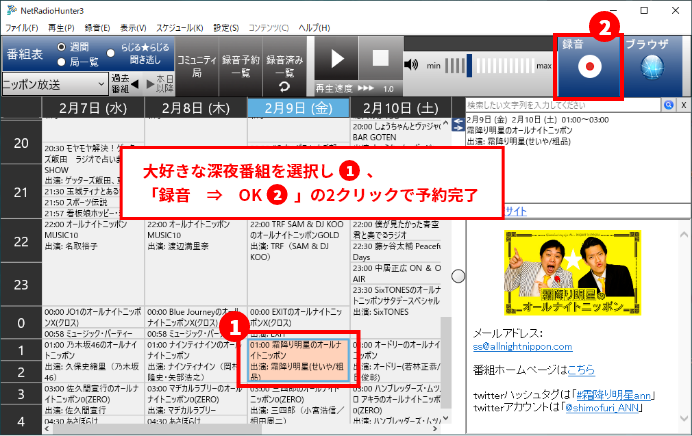
「聞き逃し」の番組を録音して残しておきたい
最近では聞き逃した番組をあとからでも聴くことができますが、「何回も聞きたい!」という場合は「聞き逃し」の番組表から簡単に録音ができます。また、「聞き逃し」を録音する場合は、通常よりも短い時間で録音できます。
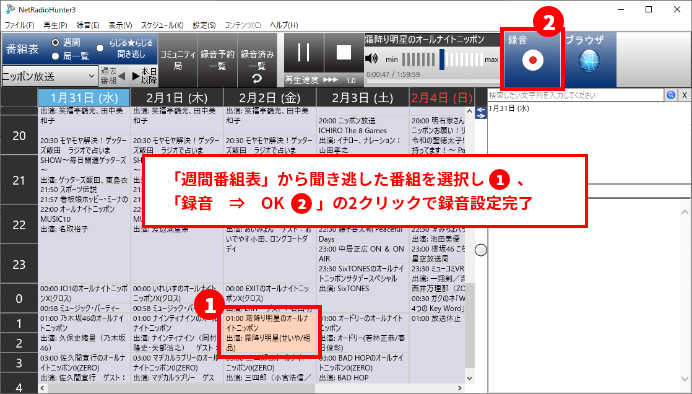
「NHK基礎英語」を録音して「発音練習」がしたい
英語の発音がうまくなりたい場合、まずはお気に入りの「語学番組(NHK基礎英語など)」を録音してください。録音できたらパソコンに「ヘッドセットマイク」を接続し、番組を聴きながら「講師の発音」を真似してみてください。その際、今回新たに搭載された「プラスプレーヤー」を起動し、自分の発音を録音してみましょう。講師の発音に続いて自分の声を録音し、2つを聴き比べることができます。

音楽番組を録音して「お気に入りの音楽」だけ抜き出したい
音楽番組を録音して、好きな曲だけを抜き出したり、それらをつなげて自分だけの「ベスト盤」を作ることができます。

録音した番組を「iPhone」で聞きたい
録音した番組は、 1クリックで「iTunes」に転送することができます。転送したら、あとは「iTunes」と「iPhone」を同期すれば、移動中に録音したラジオ番組を楽しむことができます。
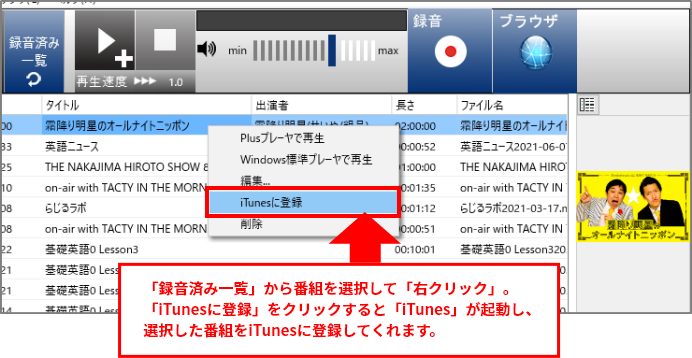
新機能のご紹介
専用プレーヤー「プラスプレーヤー」を搭載
「録音済み一覧」を表示中、「再生ボタン(▶)」の右下の「+」の部分をクリックすると「プラスプレーヤー」が起動します。主に「語学学習用」に搭載した新機能で、録音済み番組の再生中に「自分の声」を録音することができます。また、番組講師と自分の発音を同時に再生して比較できるほか、語学学習に役立ついくつかの機能も搭載されております。
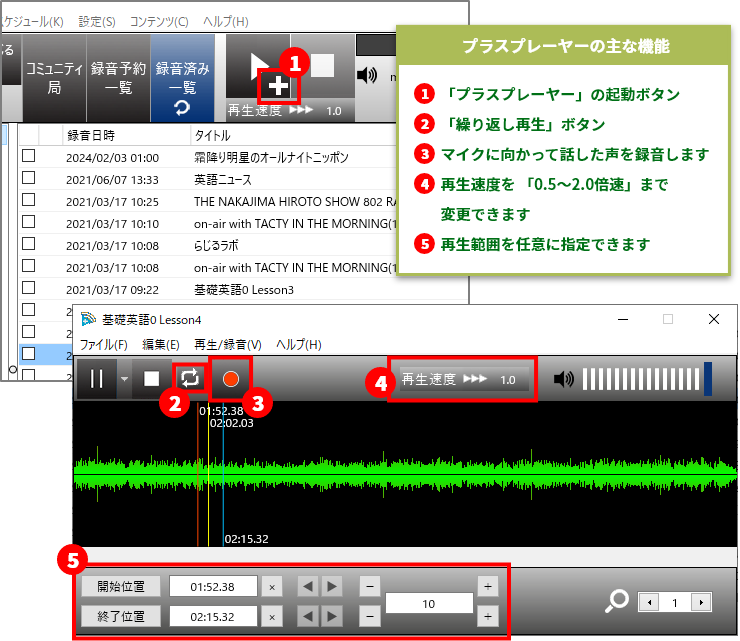
MacOS 14.x (Sonoma)、Apple M1・M2チップ搭載マシンに対応
今回の新バージョンから「MacOS 14(Sonoma)」に対応したほか、「Apple M1・M2チップ搭載マシン」にも対応しました。最新のMacでもネットラジオを思う存分お楽しみ頂けます。

コミュニティ局(JCBA)の放送を「そのままの音質」で録音
「録音ファイルに指定できるフォーマットとして「 opus 」を追加しました。 コミュニティ局の「 JCBA 」は「 opus 形式」という特殊な形式で配信しているのですが、この「opus 形式」のまま録音すれば音質の変化なく録音できます。
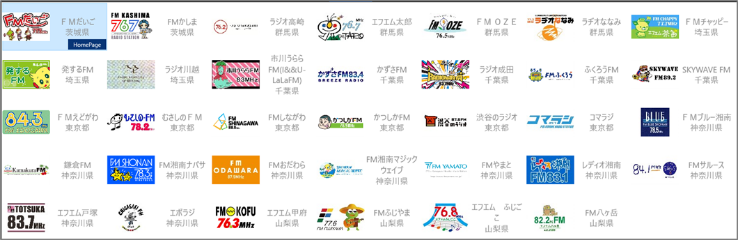
番組表の色分けがパワーアップ
番組表に表示されている各番組は、「設定」メニューの「画面」の設定で指定された色に変更できます。また、「予約」と「予約一時休止」はこれまで同じ色で表示されていましたが、今回の新バージョンでは「予約一時休止」は「枠のみ指定した色」で表示されます。これにより、「予約」と「予約一時休止」が区別しやすくなりました。
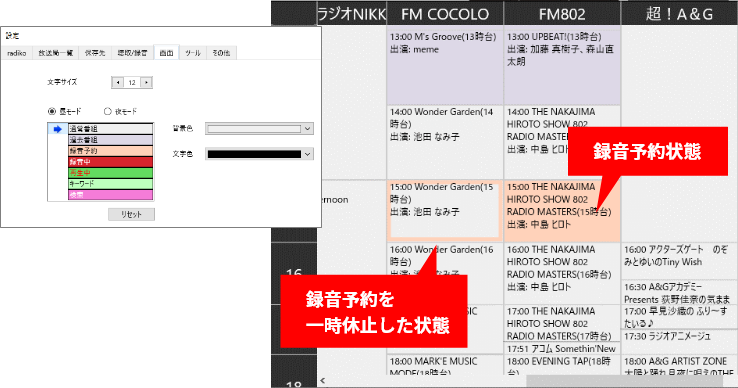
「Explorer で開く」/「Finder で開く」追加
「録音済み一覧」の左側の「ツリービュー」でフォルダを指定し、「右クリック」した時のメニューに「Explorer で開く」/「Finder で開く」というメニュー項目を追加しました。これにより、録音済みファイルの保存場所をすぐに見つけられます。
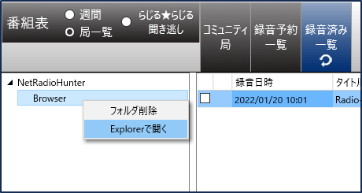
「繰り返し録音」での曜日を自動で指定
「繰り返し予約」する際、曜日を自動で設定するようにしました。例えば「NHK基礎英語」の場合、「月曜~金曜」の放送なので、自動的に「土曜・日曜」は録音しない設定になります。ただ、番組名から推測して自動設定しておりますため、もし間違えている場合は手動での修正が必要です。
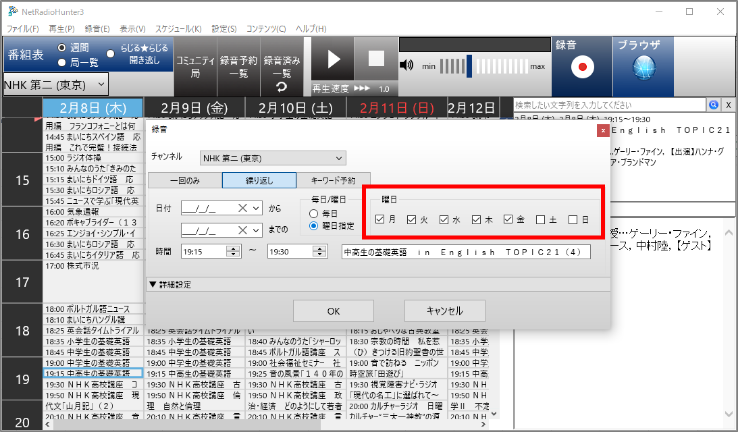
主な機能のご紹介
現在・過去・未来、ラジオ録音が自由自在
本ソフトでは、現在放送されている番組、過去に放送された番組、今後放送される予定の番組、 【現在・過去・未来】の番組録音がとても簡単になっております。
現在放送されている番組の録音方法
- 番組表の中から現在放送されているお好みの番組を選択
- 「録音」ボタンをクリック
- 録音に関する設定をして「OK」をクリック
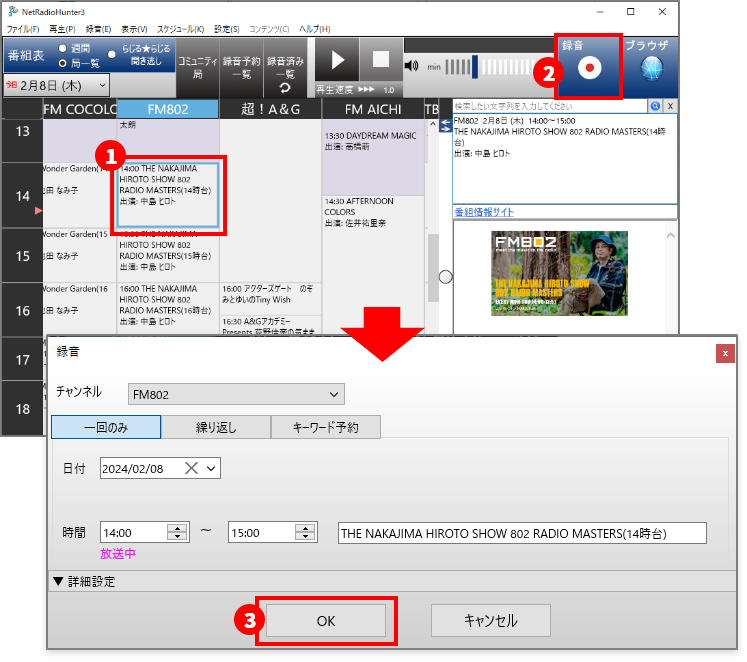
過去に放送された番組・今後放送される番組の録音方法
- 画面左上の「日付」をクリックし、録音したい過去(未来)の日付を選択
- 番組表の中から録音したい番組を選択
- 「録音」ボタンをクリック
- 録音に関する設定をして「OK」をクリック
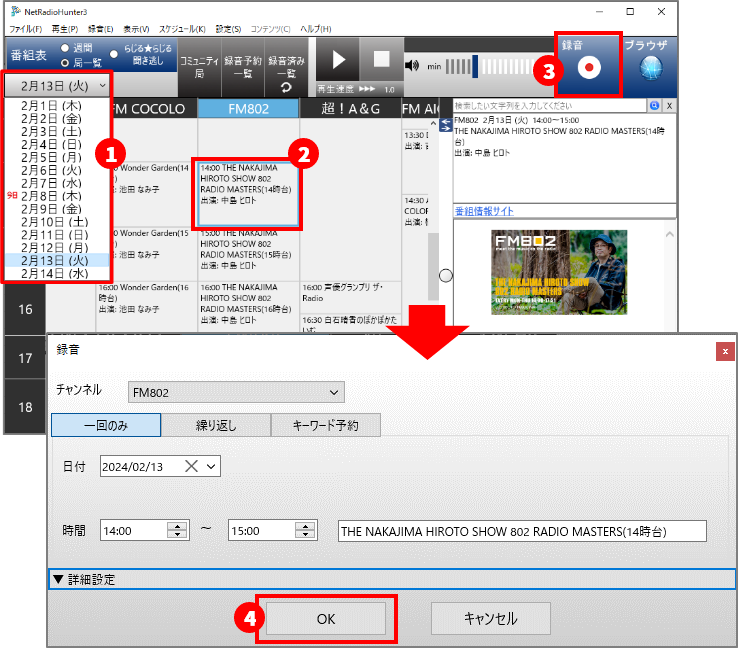
あらゆる種類のインターネットラジオの録音・再生が可能
本ソフトでは、あらゆる種類のインターネットラジオを再生・録音することができます。このソフト1本あれば、インターネットラジオ生活が充実したものになるはず。
対応しているインターネットラジオ
- radiko
- radikoプレミアム
- NHKらじるらじる
- 全国各地のコミュニティラジオ
- 文化放送「超!A&G」
- ニッポン放送「PODCAST STATION」などのWEBラジオ



Win・Mac両方で使える
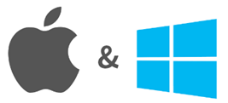
本ソフトはWin・Mac両対応。WinとMacで操作性の違いはほとんどありません。
ただし、本ソフトは「パソコン1台あたり1本」必要になります。2台以上のパソコンにインストールする場合は、必要台数分のソフトをお買い求めください。
便利な録音機能が満載
複数番組を同時録音できる
複数番組の同時録音ができるので、気になる番組はポンポン録音設定していきましょう。
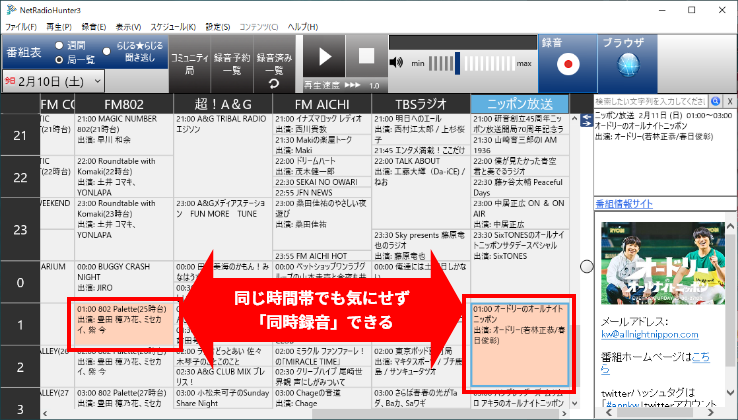
出力するファイル形式を選べる
録音の際、特に何も操作しなければ「M4A」というファイル形式で録音データは保存されます。この「M4A」は音質劣化がなく、圧縮率が高いので録音するには最適です。ただ、どうしても他の形式で保存したいという方のために、本ソフトでは「MP3・WAV・FLAC・WMA・OPUS」にも変換できるようになっております。
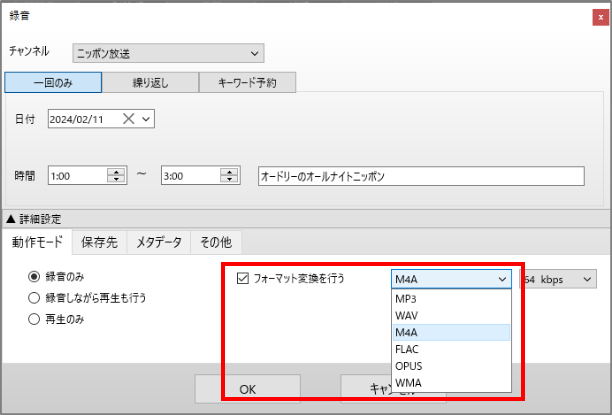
NHK「基礎英語」の録音が簡単
インターネットラジオを聞く目的が「基礎英語で英語を学習すること」といった方も多いかと思われます。本ソフトでは、「基礎英語」のような平日毎日放送される番組でも簡単に「繰り返し録音」することが可能です。例えば「中高生の基礎英語」を録音予約する場合、以下のように設定します。
- 繰り返し
- 曜日指定(「基礎英語」は自動で曜日指定されます)
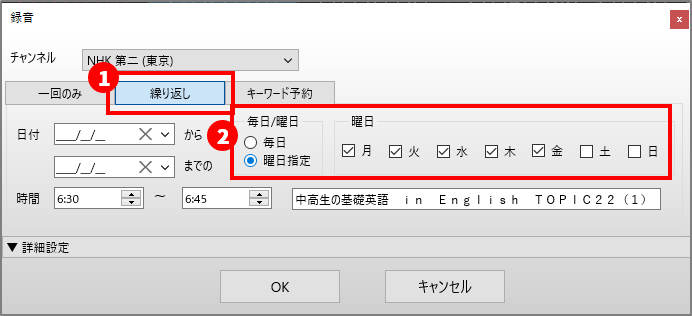
キーワード予約
好きなお笑い芸人やアーティストの名前を「キーワード」として登録しておくと、キーワードに設定した方が出演する番組を自動で探し出して録音してくれます。
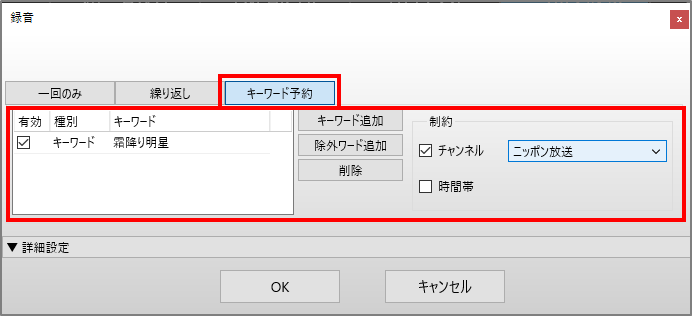
過去番組の録音が短時間に
聞き逃した過去の番組を録音する場合、リアルタイムで録音するよりも短時間で録音が完了します。例えば「1時間番組」の場合、光インターネット回線であれば「ほんの数秒」で録音が完了します。
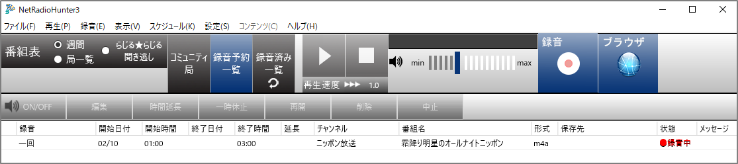
ブラウザ録音
近頃ではradikoではなく専用のホームページ上でしか視聴できないラジオ番組が続々と登場しております。そんな場合は「ブラウザ」録音機能をご活用ください。この「ブラウザ」は録音機能の他、RSS/ポッドキャスト購読機能も備えております。
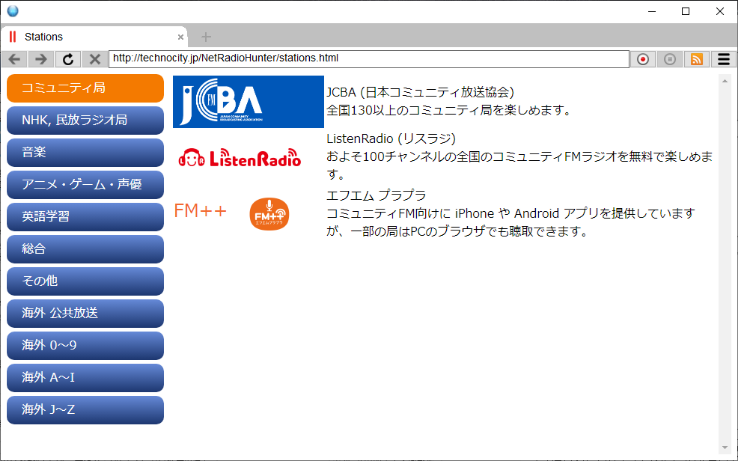
録音した番組の再生・編集機能
録音した番組の再生が簡単
録音した番組は、「録音済み一覧」ボタンを押すと確認できます。また聴きたい時は、番組を選択し、「再生」ボタンを押すだけでOK。
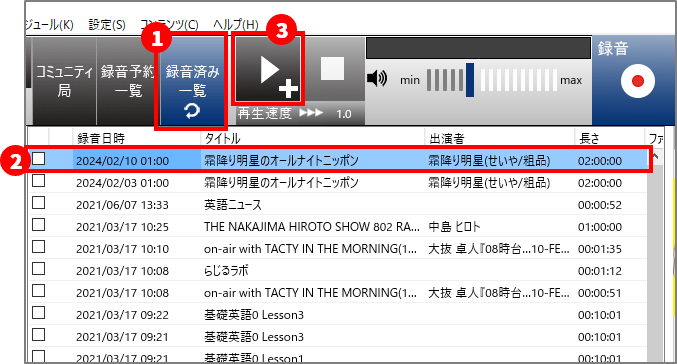
再生速度を変更できる(語学番組に最適)
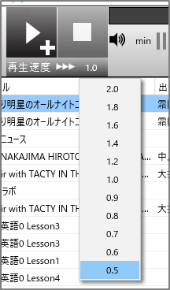
再生する速度を「0.5倍~2.0倍」までの範囲で変更できます。語学番組をゆっくりした速度で聴きたい時などに便利です。
CMカット、ファイルをつなげる
番組中に流れるCMをカットしたり、2つ以上の番組を1つにつなげるのも簡単。例えば「CMカット」をする場合、「シーンチェンジ検出」を押すと、自動でCM位置を検出し、簡単にCM部分を削除できます。

メタデータの編集
録音すると、その番組の様々な情報(メタデータ)も一緒に取り込むことができます。また「メタデータ編集」で、さらに自分好みのメタデータに仕上げることも可能です。
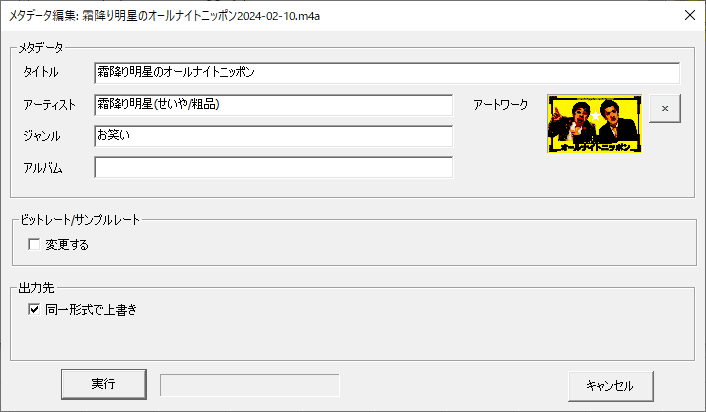
パソコンを買い替えても安心
パソコンを買い替えた場合、これまでに録音した音声ファイルや、録音予約の設定情報を新しいパソコンに移し替えることができます。

便利なスケジュール機能
深夜の番組を録音したいけど、パソコンをつけっぱなしにするのは心配・・・そんな時は「スケジュール機能」が便利です。設定した時刻になると自動的にソフトを起動させ、録音予約を実行することができます。また繰り返し設定もできるので、毎日深夜番組を録音したい場合は一度スケジュールを設定しておけばOK。ただし「ログオフ」してしまうとスケジュール機能が働かないので、必ず「スリープ」状態にしておきましょう。
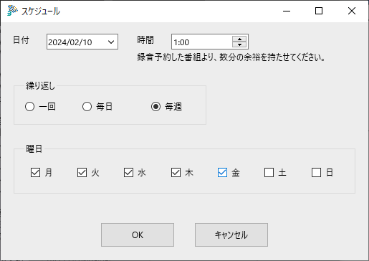
他にも便利な機能が満載
- 過去番組を再生する際、任意の再生位置にジャンプできる
- 番組表内を「検索」できます
- 「検索」で見つかった番組は、指定した色でわかりやすく表示
- 「表示色」を自由にカスタマイズできる
- 「昼モード・夜モード」を設定。「F1キー」一発で切り替え可能番
- 番組表の「文字サイズ」を「12~20ポイント」まで選択可能
- 「F2キー」一発で、現在時刻の番組を表示
- 「Shiftキー」を押しながらマウスのホイールを操作すると、左右方向にも画面スクロールできる
- 番組表と番組詳細画面の間にあるスプリッタ上部のボタン
 をクリックすると、番組詳細を閉じたり開いたりできる
をクリックすると、番組詳細を閉じたり開いたりできる - 番組表右側の「番組詳細」にある「番組情報サイト」では、OSに登録されているデフォルトのブラウザが起動
動作環境
- 対応OS
- Windows11/10(64ビット)、MacOS 10.13以降(64ビット) ※MacOS 14.x (Sonoma)に対応 ※Apple M1・M2チップ搭載マシンに対応
- CPU
- 対応OSが正常に動作するCPUクロック数
- HDD
- 600MBの空き容量
- メモリ
- 対応OSが正常に動作するメモリ容量
- その他
- インターネットへの接続環境必須
注意事項
- 「乗換アップグレード版」をご利用いただくには、旧バージョンの「ネットラジオハンター(1・2)」、もしくは他社製のインターネットラジオ録音ソフトが必要になりますのでご注意ください。
- 本ソフトは「パソコン1台あたり1本」必要になります。2台以上のパソコンにインストールする場合は、必要台数分のソフトをお買い求めください。
- ご購入の後のキャンセルは受け付けておりません。注意事項を必ずご確認の上ご購入ください。
- 「radiko.jpプレミアム」のご利用には、別途プレミアム会員登録(月額税込385円)が必要です。詳しくはradikoホームページをご確認ください。
- http://radiko.jp/rg/premium/
- 録音した音声ファイルを個人的な視聴の範囲を超えて利用することは著作権法により禁じられております。
- 本商品の仕様は、都合により予告なく変更することがあります。あらかじめご了承ください。
- 上記OS以外のパソコンでは動作保証の対象外となります。また、改造または自作機のパソコンについては動作保証の対象外となります。
- Microsoft、およびWindowsは米国Microsoft Corporationの米国およびその他の国における登録商標です。
- 本商品をご利用いただく前には必ず取扱説明書、使用許諾契約書をよくお読みいただき、それらに同意の上でご使用ください。パッケージを開封した時点(ダウンロード版の場合はインストールした時点)ですべての条項および記載内容にご同意いただいたものとします。
- 内容物や購入を証明できるものは、必ず保管してください。
元の価格は ¥3,980 でした。¥1,980現在の価格は ¥1,980 です。
在庫539個
「ネットラジオハンター」のユーザーレビュー
全部で19件のレビューがあります。
※ 新旧バージョンを含めた「ネットラジオハンター」シリーズすべてのレビューを表示しています。
すべてのレビューをみる
ネットラジオハンター3 乗換アップグレード版のレビューを書く
今ならレビューを書いていただいた方に、指定商品の中からソフトを1本無料でプレゼントします!
下記の「希望のソフト」の中からお好みのソフトを1本お選びください。
コメントを投稿するにはユーザー登録が必要です。
会員の方はログインしてください。




主にコミュニティFM局の録音に使っております。以前はフリーソフトを使っていましたが、公開終了に伴いradikoのエリアフリー、タイムフリーや「らじる★らじる」の聞き逃しなどに対応できなくなったので、ネットラジオハンター1→2→3とアップグレードして使っております。新規開局したコミュニティFM局にも対応していただけました。他社の類似ソフトより安定しています。また、「らじる★らじる」の地域放送局もありがたいです。ただ、フリーソフトに機能があった、コミュニティFM局の番組表の表示⇒番組表から録音予約できる機能が無いのが唯一残念な点です。今後のバージョンアップに期待しております。